گزینه 1: نصب uTorrent Client
سرویس گیرنده محبوب تورنت uTorrent فقط با چند کلیک بر روی لپ تاپ ویندوز 10 نصب شده است ، اما کاربران تازه کار ممکن است با این روند مشکل داشته باشند. پیشنهاد ما این است که با تجزیه و تحلیل دستورالعمل های زیر ، جزئیات بیشتری را در مورد نصب نصب کنید.
- وب سایت رسمی uTorrent را باز کرده و در آن مسدود کنید "UTorrent Stable" کلیک اکنون بارگیری کن.
- اگر می خواهید نسخه بتا را امتحان کنید ، کمی پایین بیایید و روی همان دکمه بارگیری کلیک کنید.
- بارگیری به طور خودکار شروع می شود و شما فقط باید در پایان فایل اجرایی را اجرا کنید.
- در پنجره خوش آمد گویی ، بلافاصله به مرحله بعدی بروید.
- هشدار توسعه دهنده را بخوانید و کلیک کنید "بعد" فراتر رفتن.
- شرایط توافق نامه مجوز را بخوانید و آنها را تأیید کنید.
- علاوه بر این ، از شما خواسته می شود یک آنتی ویروس نصب کنید. اگر نمی خواهید مورد مربوطه را نصب کنید ، حتما علامت آن را بردارید.
- همین کار را با برنامه دیگری که پیشنهاد می شود از طریق uTorrent به آن اضافه شود ، انجام دهید ، اما در این حالت ، روی کلیک کنید "کاهش می یابد".
- کادرهای ایجاد نمادها را علامت بزنید. از شما خواسته می شود تا نمادی را به منوی شروع ، نوار وظیفه و دسک تاپ اضافه کنید.
- گزینه های اضافی نیز نباید کنار گذاشته شوند ، زیرا همه نیازی نیست که بلافاصله انجمن پرونده ها را ارائه دهند و هنگام شروع سیستم عامل uTorrent را به طور خودکار فعال کنند.
- مراحل نصب کمتر از یک دقیقه طول خواهد کشید.
- در مرحله بعدی ، از شما خواسته می شود که مشتری را بلافاصله پس از بستن پنجره نصب راه اندازی کنید. شما می توانید بر روی کلیک کنید "پایان"برای بستن نصب کننده
- با استفاده از استاندارد مشتری ، پرونده های دریافتی را برای بارگیری از طریق آن باز کنید.
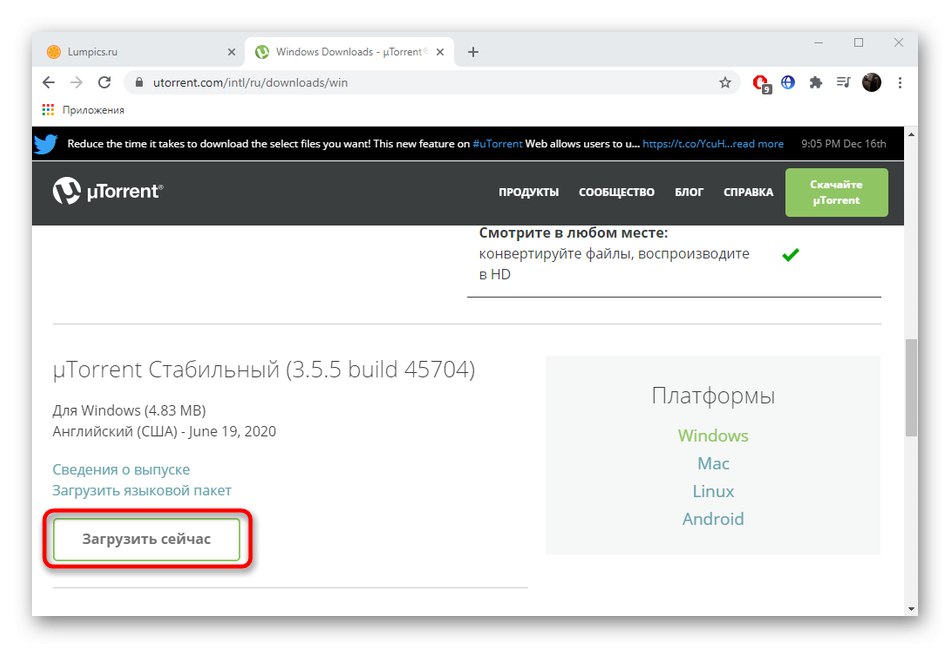
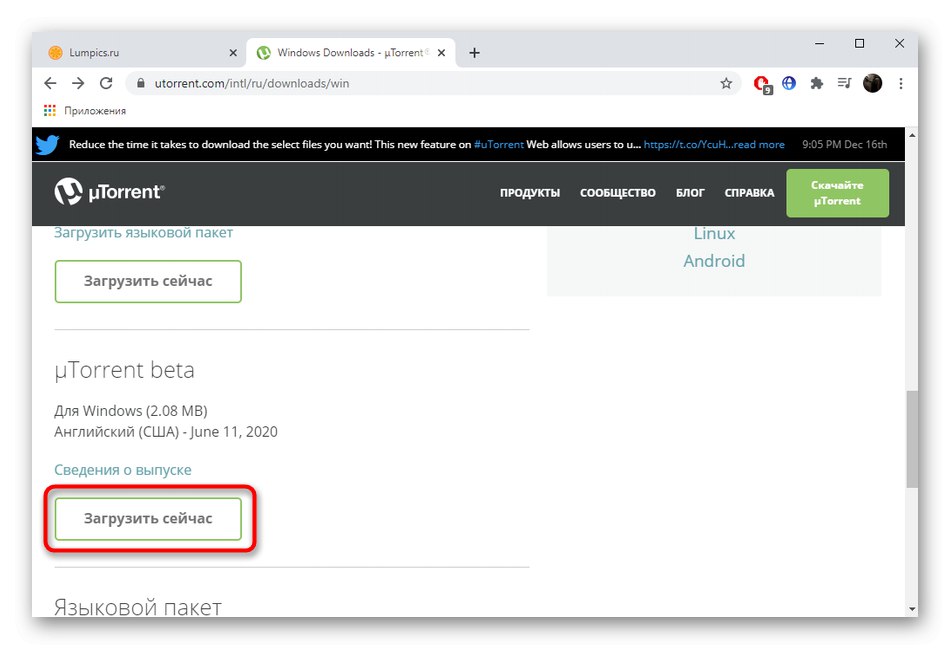
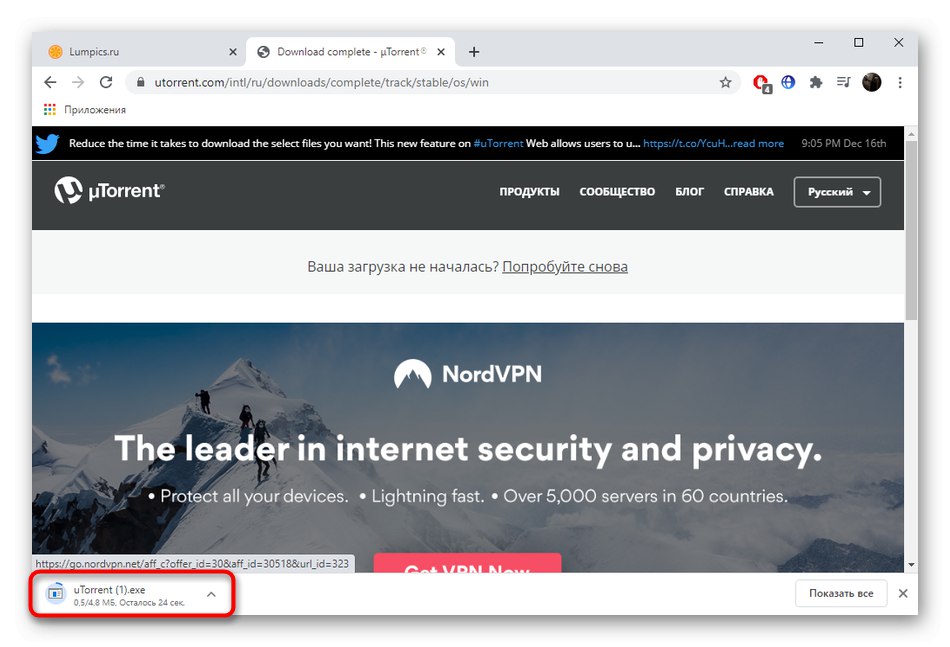
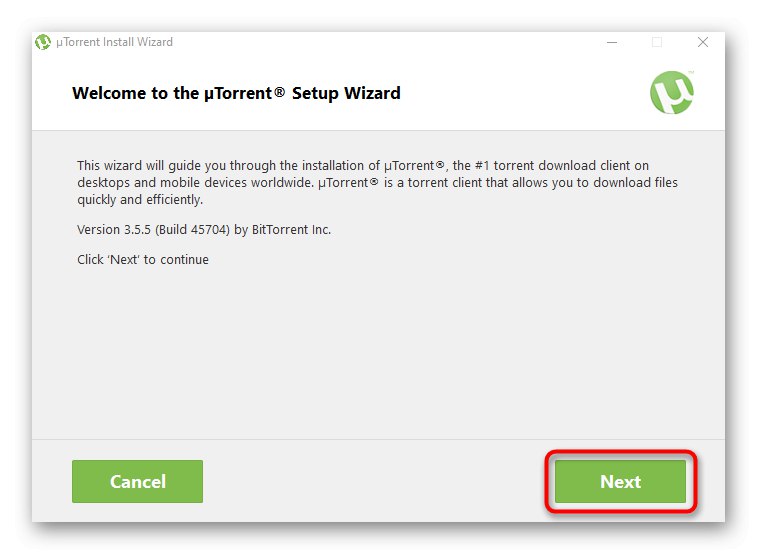
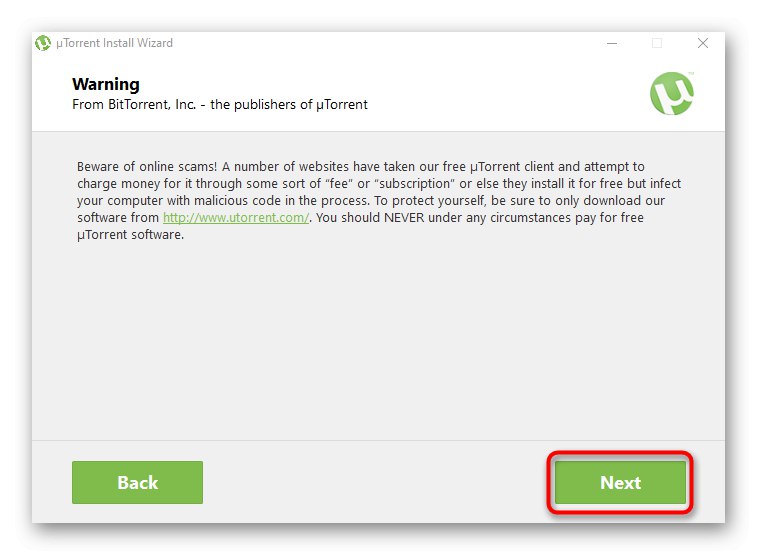
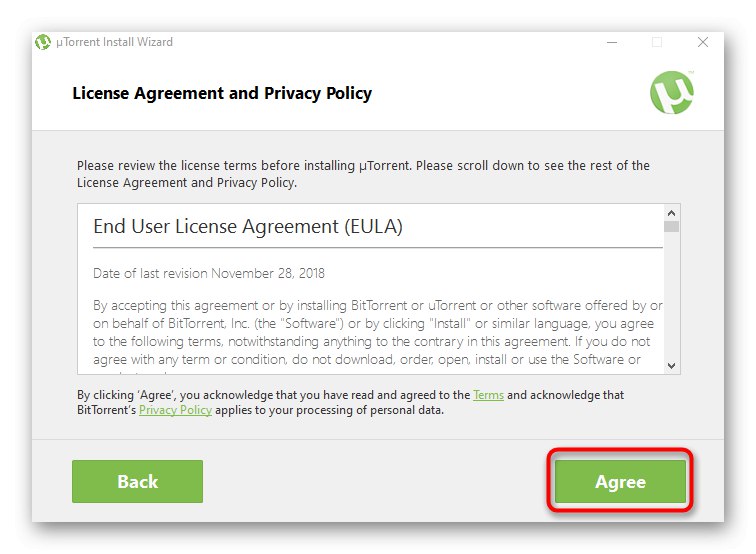
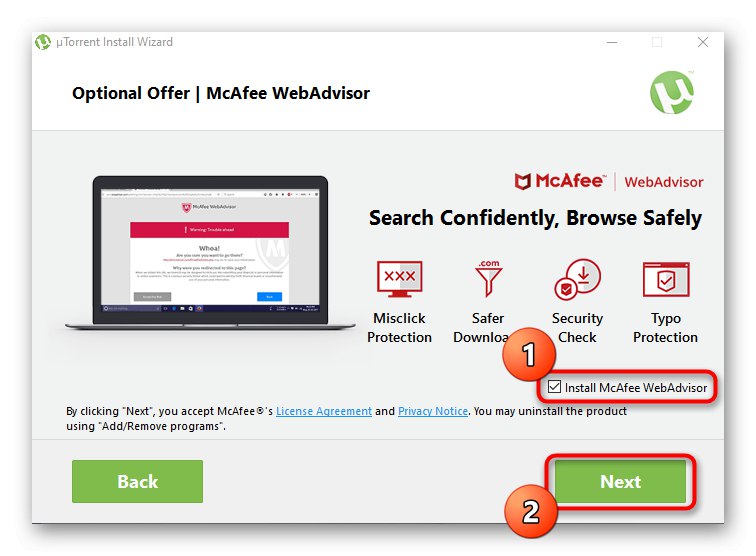
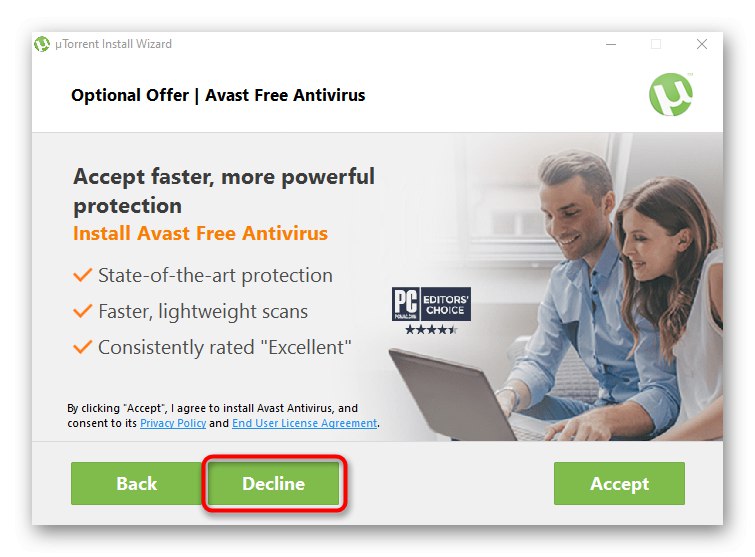
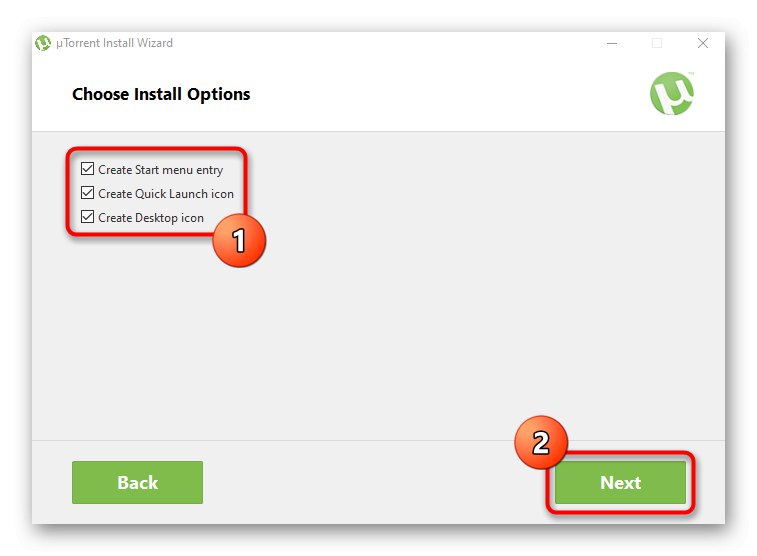
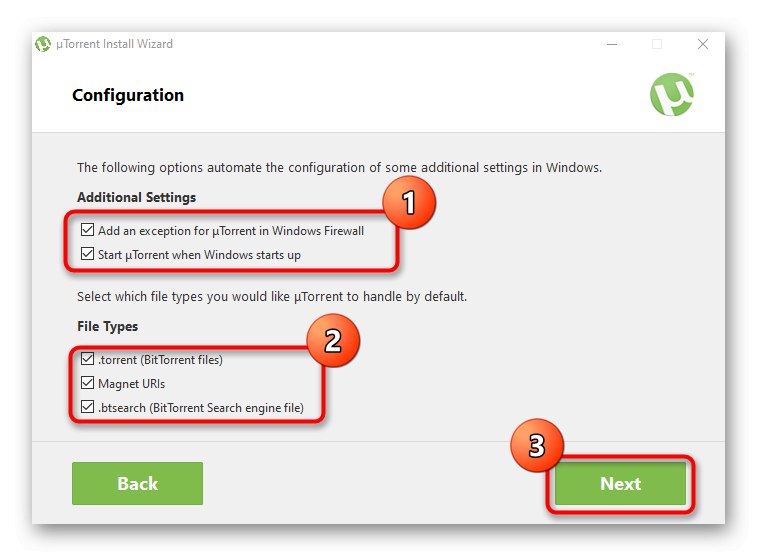
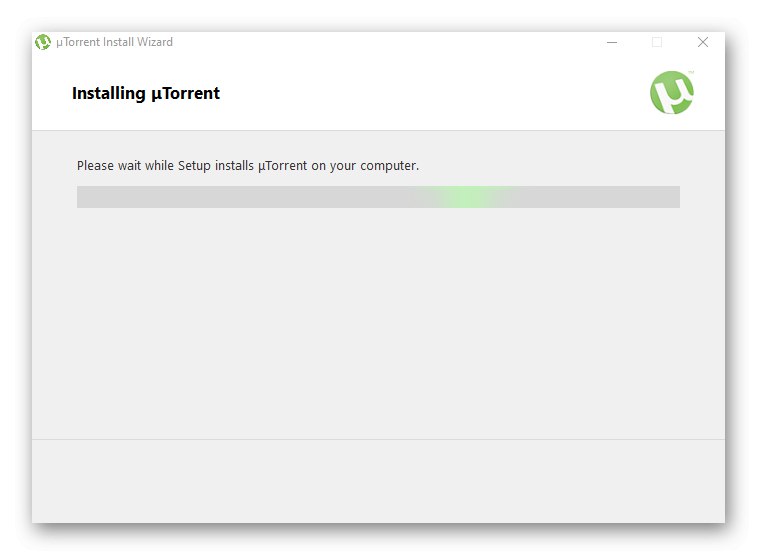
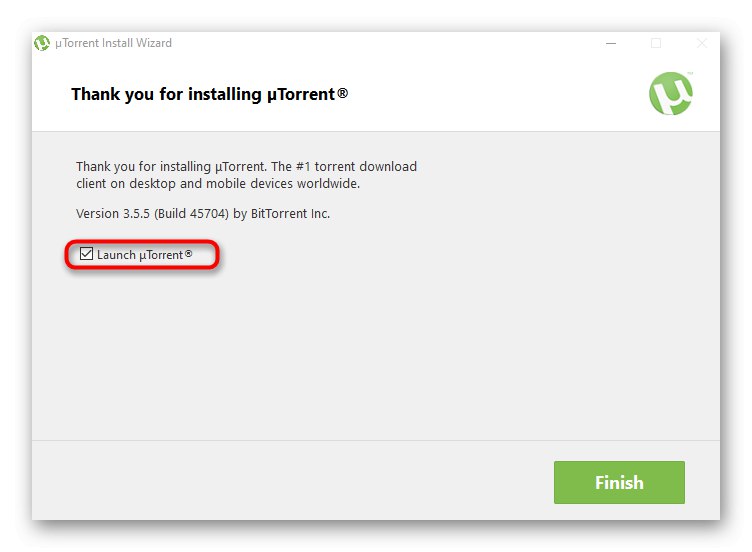
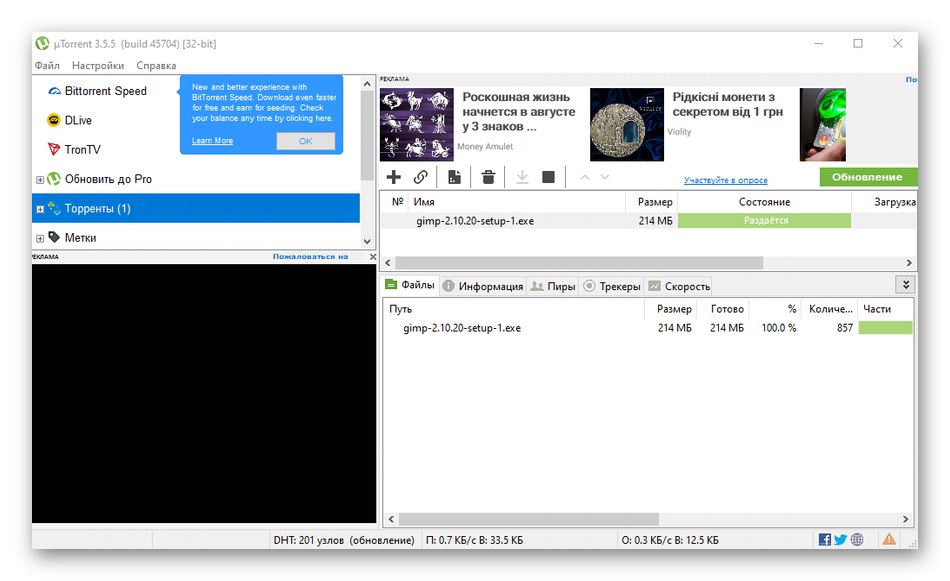
اگر با مشکلات مربوط به عملکرد مشتری مواجه شدید ، پیشنهاد می کنیم فوراً به قسمت آخر این مقاله بروید و در آنجا راه حل مناسبی پیدا کنید. در مورد روند استفاده از این نرم افزار ، همه نمی توانند بلافاصله آن را کشف کنند ، بنابراین به شما توصیه می کنیم دستورالعمل های موجود در لینک زیر را مطالعه کنید.
جزئیات بیشتر: استفاده از uTorrent
گزینه 2: نصب uTorrent Web
uTorrent Web یک راه حل از همان توسعه دهندگان است که ویژگی های خاص خود را در عملکرد دارد. همه پرونده ها از طریق مرورگر بارگیری می شوند و خود برنامه دارای یک پخش کننده داخلی است که با استفاده از آن می توانید در هنگام بارگیری فیلم ها را تماشا کنید یا به موسیقی گوش دهید. نصب این ابزار به شرح زیر است:
uTorrent Web را از سایت رسمی بارگیری کنید
- پیوند بالا را دنبال کنید تا در صفحه مورد نظر ، جایی که کلیک کنید ، قرار گیرد "بارگیری uTorrent وب".
- منتظر بمانید تا بارگیری فایل اجرایی به پایان برسد و آن را اجرا کنید.
- وقتی پنجره خوش آمد گویی ظاهر شد ، بلافاصله کلیک کنید "بعد".
- شرایط توافق نامه مجوز را تأیید کنید.
- در صورت عدم نیاز به نصب نرم افزار اضافی ، آن را رد کنید. اطمینان حاصل کنید که در این مرحله متوقف شوید و فقط بدون ذهن برخورد نکنید "تایید کنید"، زیرا به این ترتیب شما فقط نرم افزارهای غیرضروری را روی رایانه خود نصب می کنید.
- با بارگیری مرورگر با برداشتن علامت مورد مربوطه ، به همین روش ادامه دهید.
- صبر کنید تا نصب بدون بستن پنجره فعلی به پایان برسد.
- با این کار یک صفحه در مرورگر پیش فرض باز می شود ، برای شروع کار با uTorrent Web باید روی آن کلیک کنید "من آماده ام)!".
- در صورت لزوم ، پیکربندی خودکار ارتباط پرونده را تأیید کنید.
- اکنون می توانید اضافه کردن فایل ها را شروع کرده و بارگیری آنها را شروع کنید.
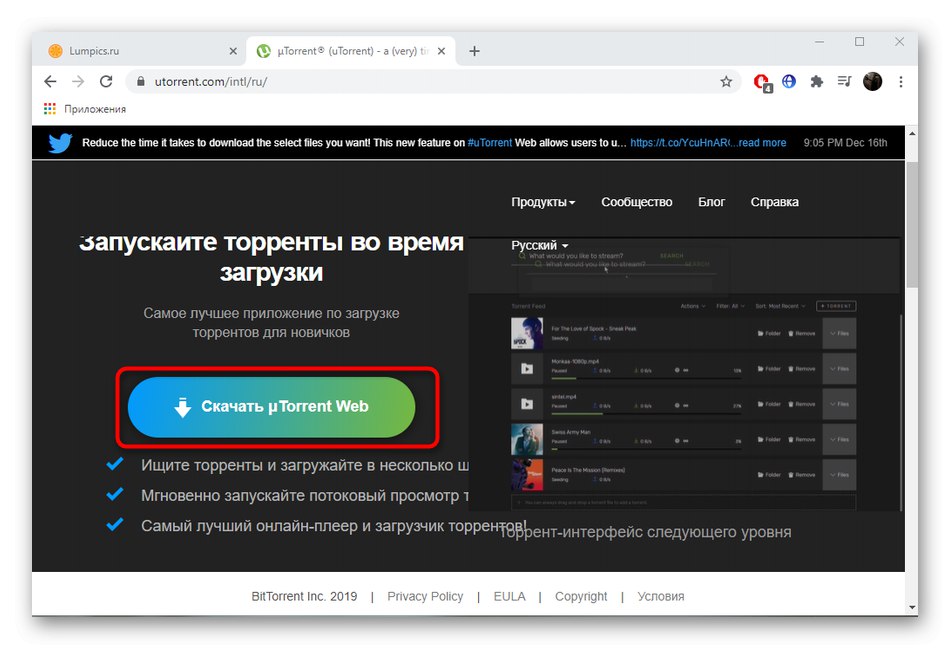
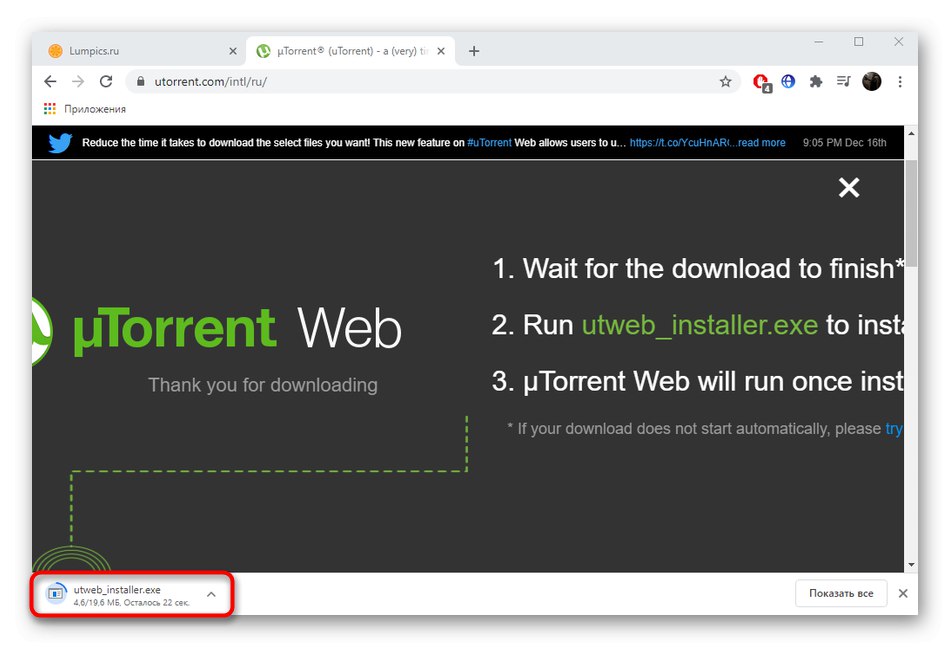
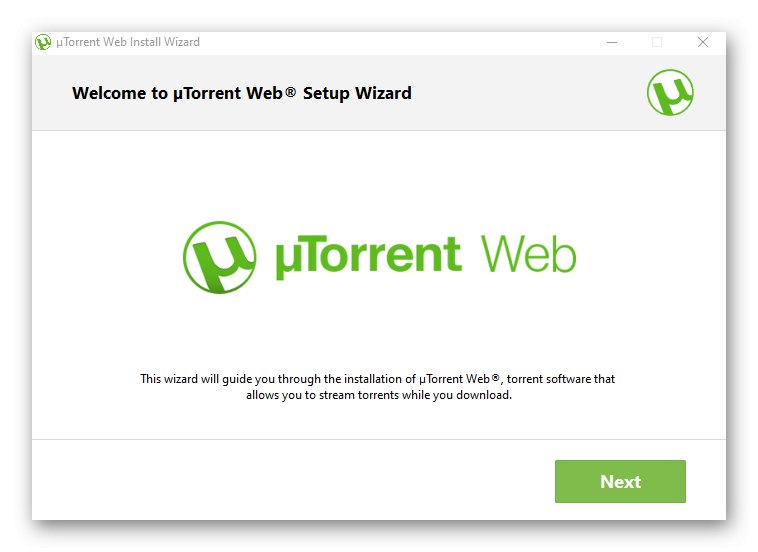
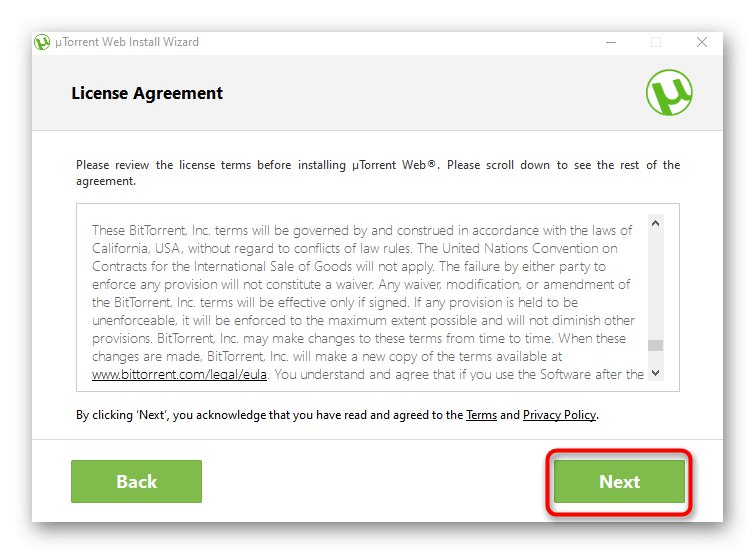
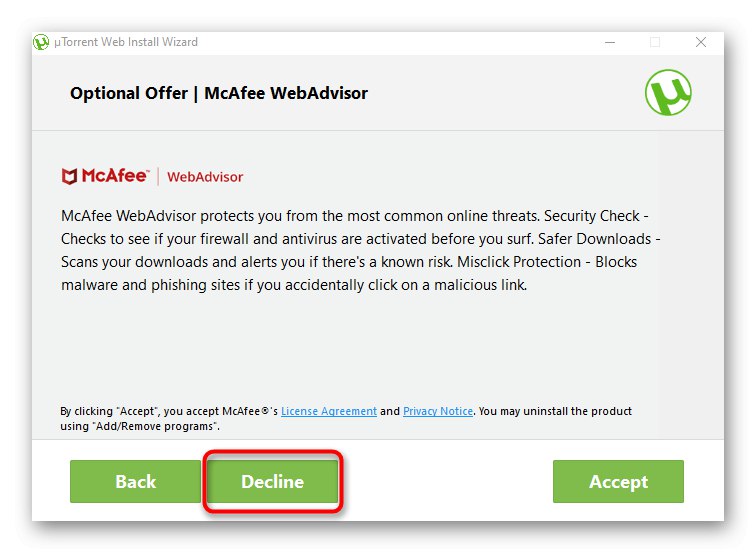
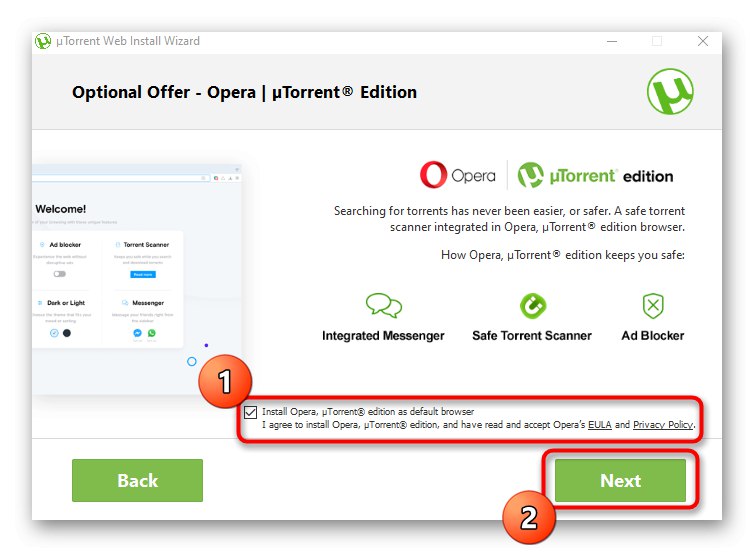
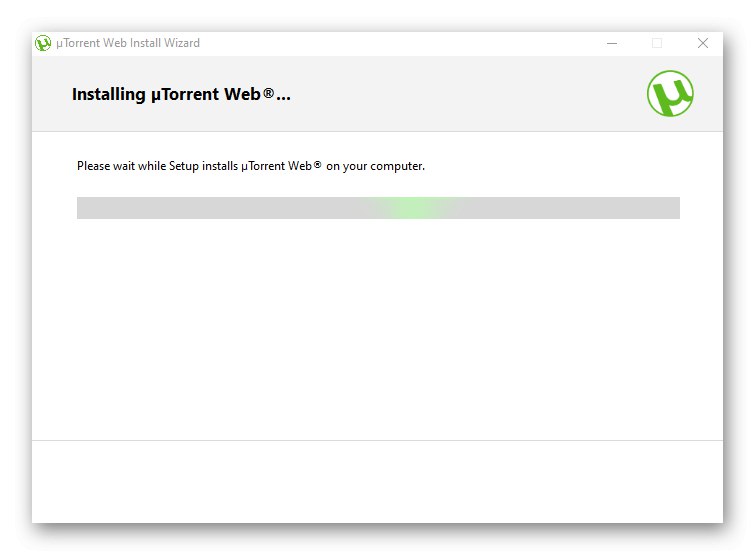
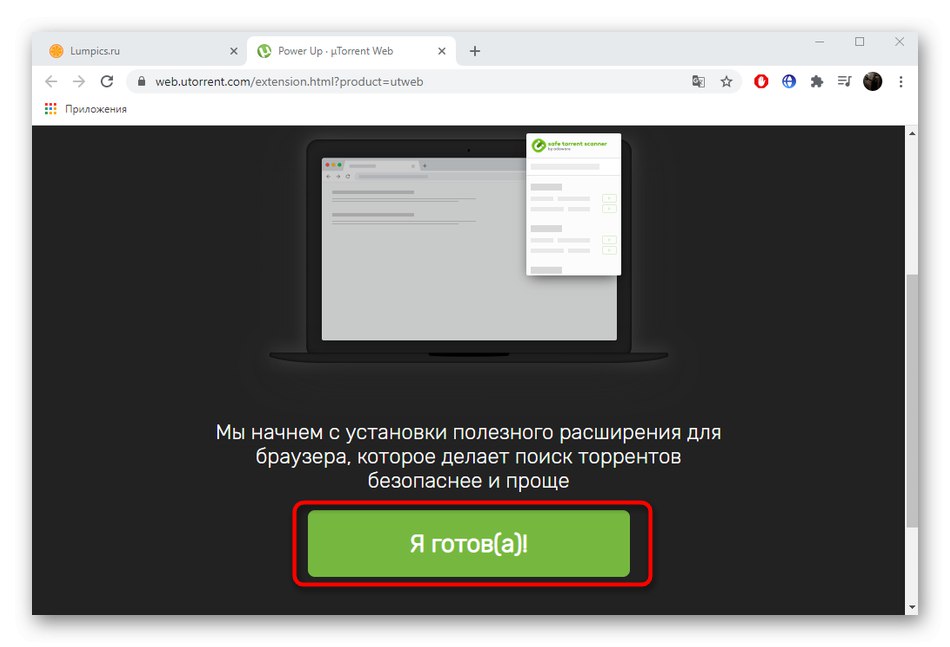
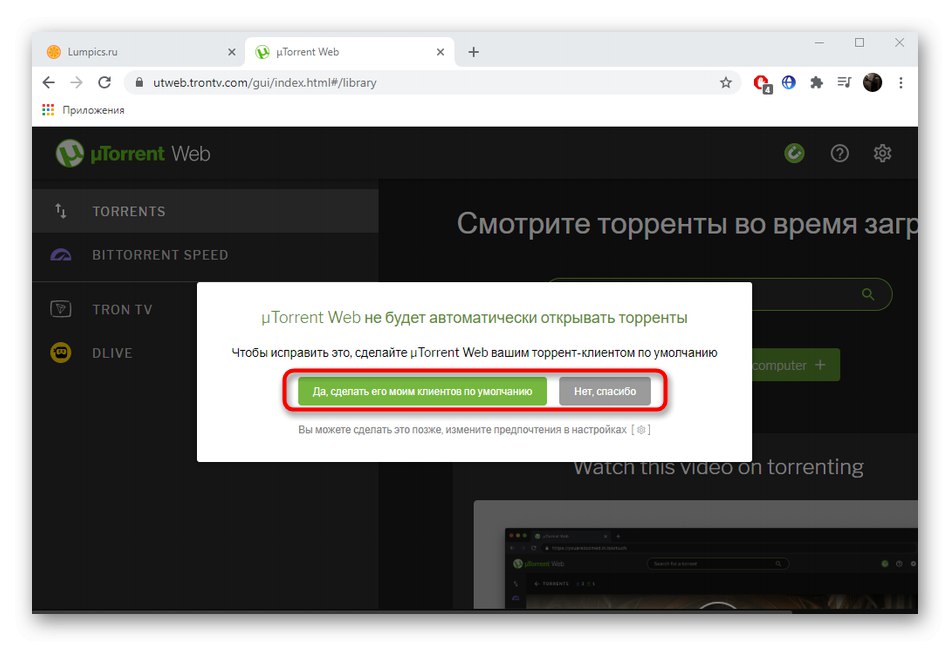
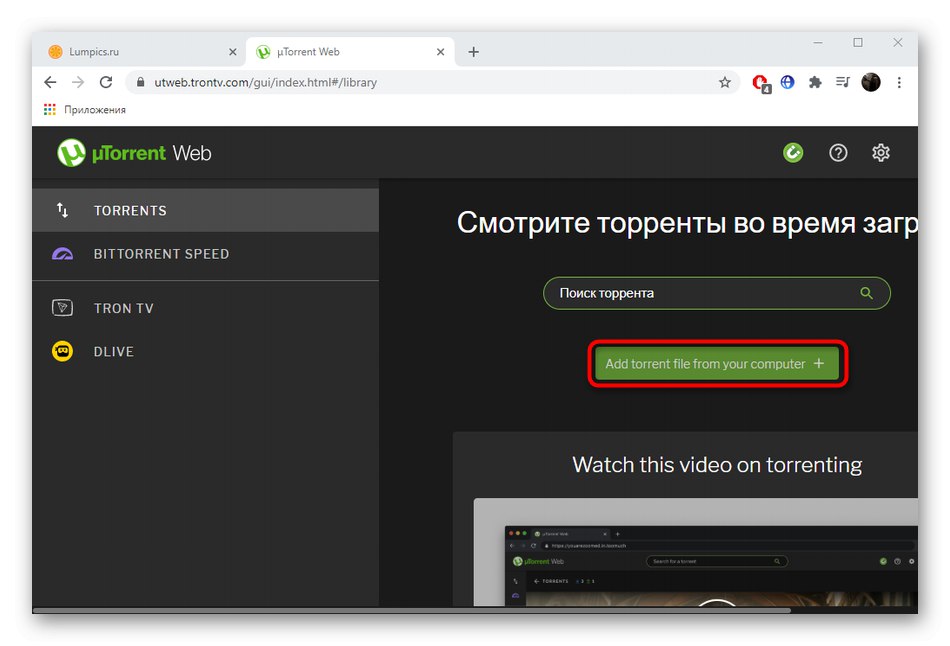
حل مشکلات احتمالی با uTorrent
کاربران اغلب با خطاهای مختلف مربوط به عملکرد uTorrent روبرو می شوند. این موارد می توانند به دلیل تنظیمات نادرست فایروال ، خرابی داخلی ، فعالیت محافظت در برابر ویروس یا صرفاً به دلیل خراب بودن پرونده ها باشند. هر مشکلی که روبرو می شوید به یک روش حل منحصر به فرد نیاز دارد ، بنابراین برای عیب یابی از پیوندهای زیر استفاده کنید.
همچنین بخوانید:
حل مشکلات با راه اندازی uTorrent
حل مشکل بارگیری "تورنت به درستی رمزگذاری نشده است"
درباره درگاه ها در uTorrent
عیب یابی بارگیری های uTorrent
چگونه می توان مسدود کردن سرویس گیرنده تورنت را دور زد
حذف سرویس گیرنده تورنت از راه اندازی ویندوز 10
رفع خطای uTorrent "نوشتن بر روی دسترسی به دیسک رد شد"
رفع اشکال اضافه بار حافظه پنهان در uTorrent